Kojima Browser의 캐시를 지우는 방법은 무엇입니까? Kojima Browser는 작동 중에 일부 캐시를 생성합니다. 과도한 캐시는 브라우저의 원활한 작동에 영향을 미치므로 캐시를 지울 수 있습니다. 캐싱은 매우 유용합니다. 이를 통해 사용자는 웹 페이지를 더 빠르게 열 수 있지만 브라우저 작동에 영향을 미치는 요소가 있으면 이를 정리해야 합니다. 아래에서는 이 웹사이트의 편집자가 Kojima Browser의 캐시를 지우는 방법에 대한 튜토리얼을 제공할 것입니다.
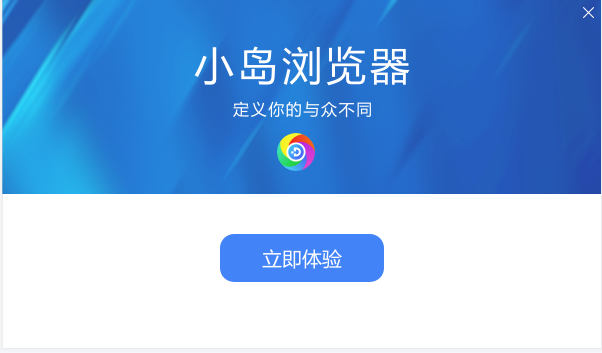
1. 바탕 화면에서 "Kojima Browser"를 엽니다(그림 참조).
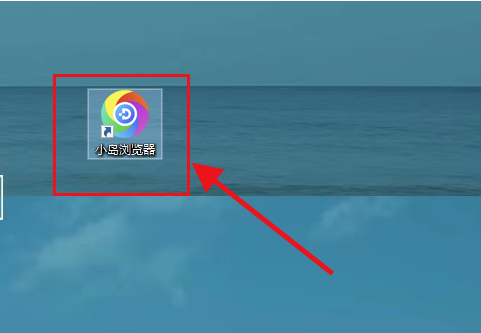
2. Xiaodao 브라우저 오른쪽 상단에 있는 "메뉴" 옵션을 클릭하세요(그림 참조).
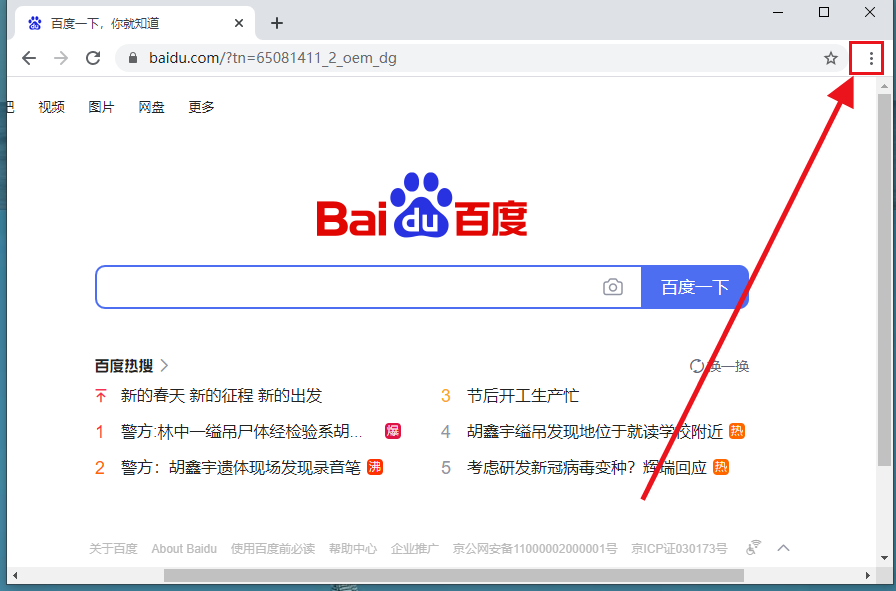
3. 메뉴 선택에서 "설정"을 클릭하세요(그림 참조).
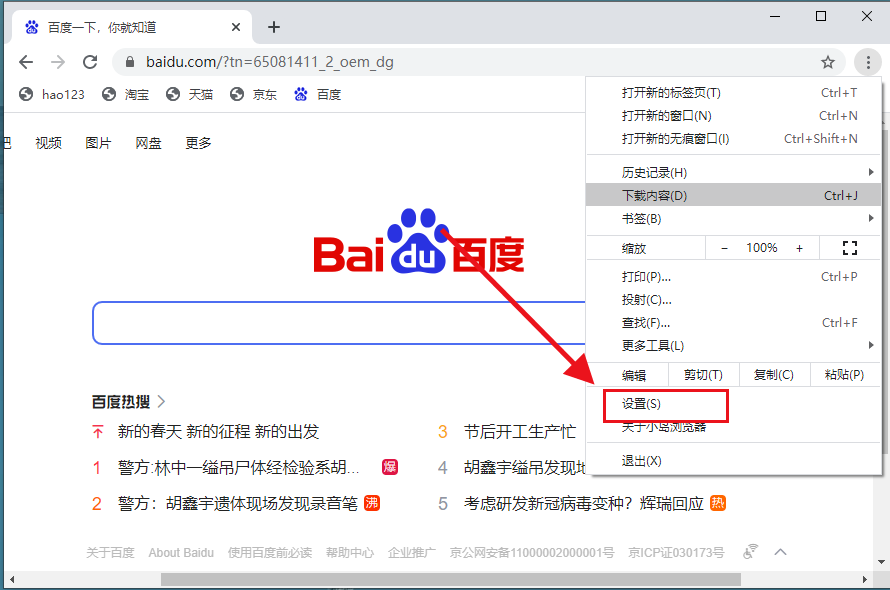
4. 설정 페이지에서 "개인정보 설정 및 보안"을 선택하세요(그림 참조).
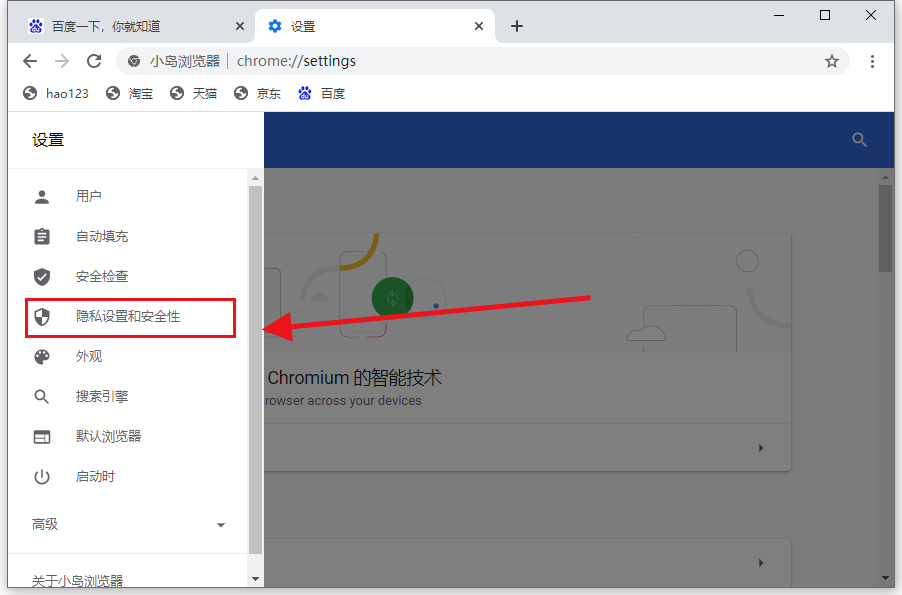
5. "브라우저 데이터 지우기"를 선택하세요(그림 참조).
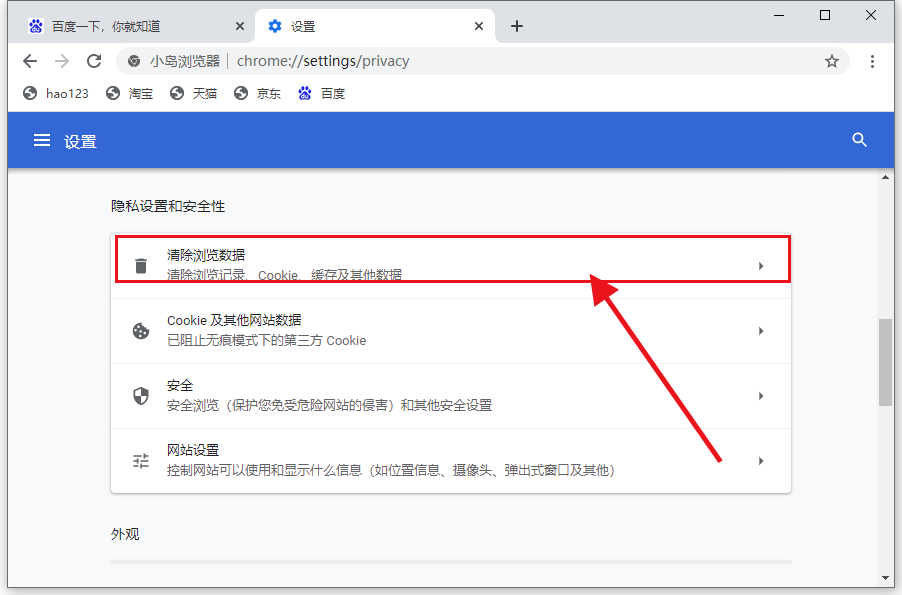
6. 필요에 따라 선택한 다음 "데이터 지우기" 버튼을 클릭합니다(그림 참조).
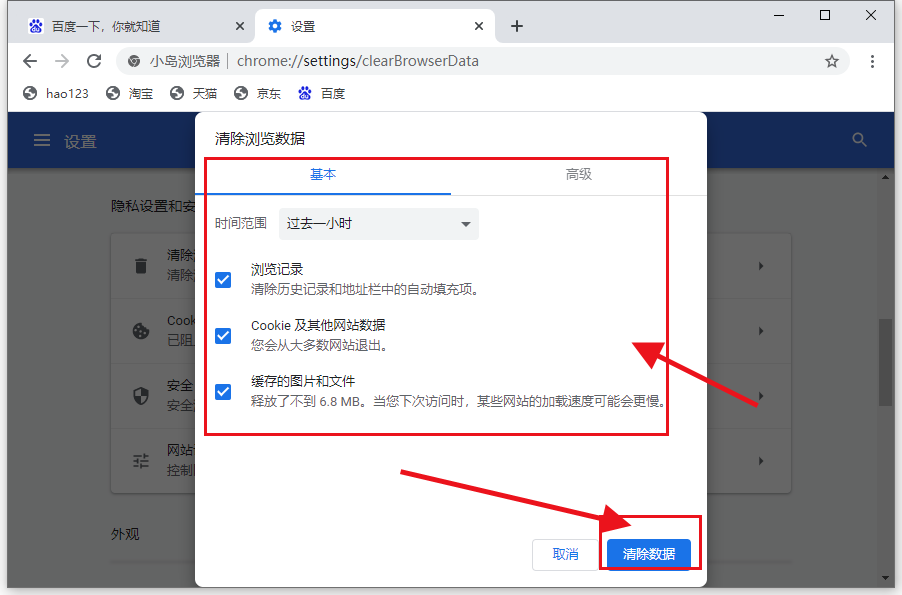
위 내용은 Kojima Browser의 캐시를 지우는 방법의 상세 내용입니다. 자세한 내용은 PHP 중국어 웹사이트의 기타 관련 기사를 참조하세요!